
- •Министерство образования и науки рф
- •Тула 2005 содержание
- •Краткая характеристика ооо «Харс». Основные направления деятельности. Численность работников. Структура бухгалтерии.
- •Заместитель руководителя – главный бухгалтер
- •Бухгалтер (2 человека)
- •Специалисты (3 человека)
- •Аудиторы (8 человек)
- •Обслуживающий персонал (3 человека)
- •Помощники аудиторов (2 человека)
- •Используемая вычислительная техника. Количество автоматизированных рабочих мест (арм), характеристика автоматизированного рабочего места бухгалтера. Наличие вычислительной сети и ее структура.
- •Изменение структуры аппарата и функции бухгалтера в условиях компьютеризации.
- •Используемые программные средства. Причины выбора программы. Анализ ее недостатков и преимуществ. Качество документации.
- •Перечень автоматизированных участков учета. Перспективы их развития.
- •Технология компьютерной обработки учета кассовых операций. Описание технологии решения задачи.
Технология компьютерной обработки учета кассовых операций. Описание технологии решения задачи.
Для запуска программы «1С:Предприятие» следует дважды щелкнуть пиктограмму «1С:Предприятие» в окне Диспетчера программы Windows. После запуска программы выводится главное окно «1С:Предприятие» (рис. 4).
Р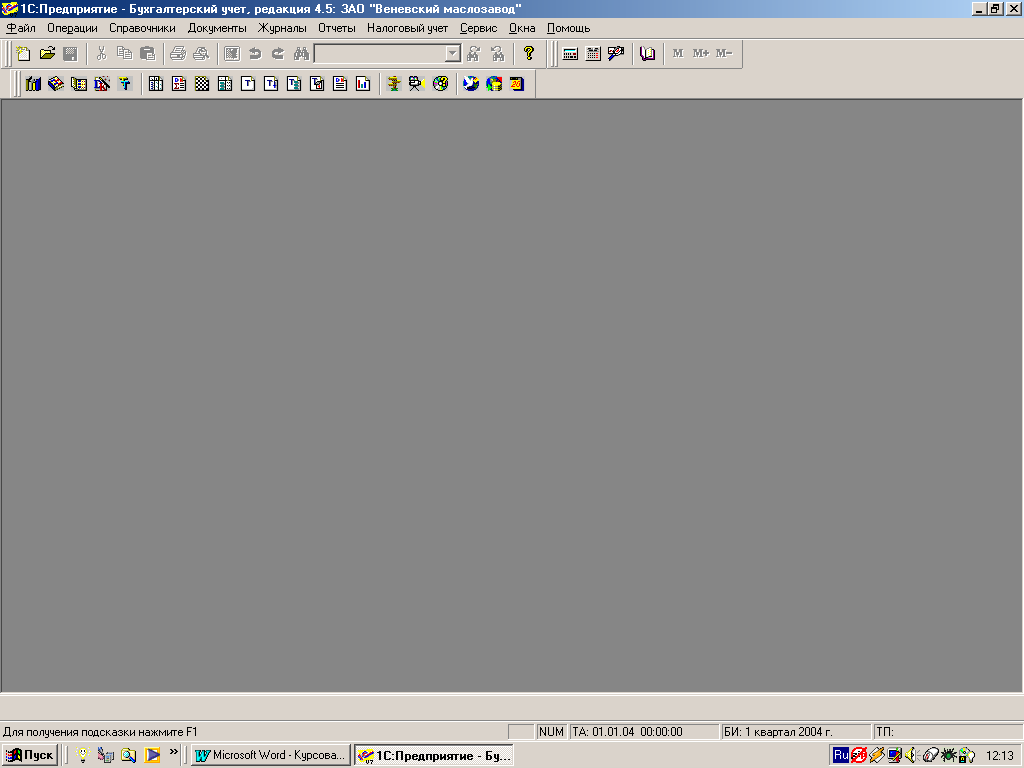 ис.
4. Главное окно программы «1С: Предприятие
7.7.».
ис.
4. Главное окно программы «1С: Предприятие
7.7.».
Выполнение всех операций определяет главное меню программы, которое высвечивается на экране сразу же после включения программы. Главное меню представляет собой перечень модулей программы, где каждый модуль выполняет определенные функции технологического процесса, начиная от ввода первичных документов и заканчивая составлением сводных отчетов.
Состав главного меню модуля «Учет кассовых операций»:
![]()
Этапы технологического процесса.
1. Подготовительный этап – связан с подготовкой программы и информационной базы к работе. Бухгалтер заносит в машину справочные данные предприятия (константы), корректирует план бухгалтерских счетов и состав типовых проводок. Заполняются и корректируются различные справочники.
Константы служат для хранения сведений о предприятии и относятся к категории постоянной или условно-постоянной информации. Заполняются функцией «Сервис – «Сведения об организации». Последовательно заполняются все закладки. Все данные затем автоматически переносятся в раздел «Константы» (функция «Операции») и служит для автоматического заполнения различных документов и выполнения расчетов. План счетов вызывается функцией «Операции». Представляет совокупность синтетических и аналитических счетов, на которых обобщается информация, полученная из первичных учетных документов. Используется единый План счетов бухгалтерского учета финансово-хозяйственной деятельности. Рабочий план счетов настраивается в конфигурации и предусматривает три уровня: счет (2-3 знака), субсчет (1-2 знака), аналитический счет (субконто). Используется организацией для целей анализа, контроля и составления отчетности. Если на этапе конфигурирования задано, что счет имеет субсчет или субконто, то при вводе в систему бухгалтерской записи запрашивается конкретный объект учета.
Справочники вызываются функцией «Справочники». Заполнение справочников, как правило, производится на предприятии при внедрении проекта. Но возможно дополнение справочников и при заполнении первичных документов, если возникает новый объект учета. Главное назначение справочников – автоматическое заполнение условно-постоянной информации в документах. Система предусматривает заполнение самых различных справочников: подразделения, банки, контрагенты, сотрудники и другие. Заполнение содержания справочников происходит в специальных окнах. Для учета кассовых операций используются такие справочники как: «Справочник: движения денежных средств», справочник «Банковские счета», справочник «Сотрудники», справочник «Контрагенты».
2.
Начальный этап
- связан с операциями сбора и регистрации
первичных документов. Первичными
документами для учета кассовых операций
являются приходные и расходные кассовые
ордера. Для того чтобы сформировать
документ «Приходный кассовый ордер»
необходимо в главном меню выбрать пункт
«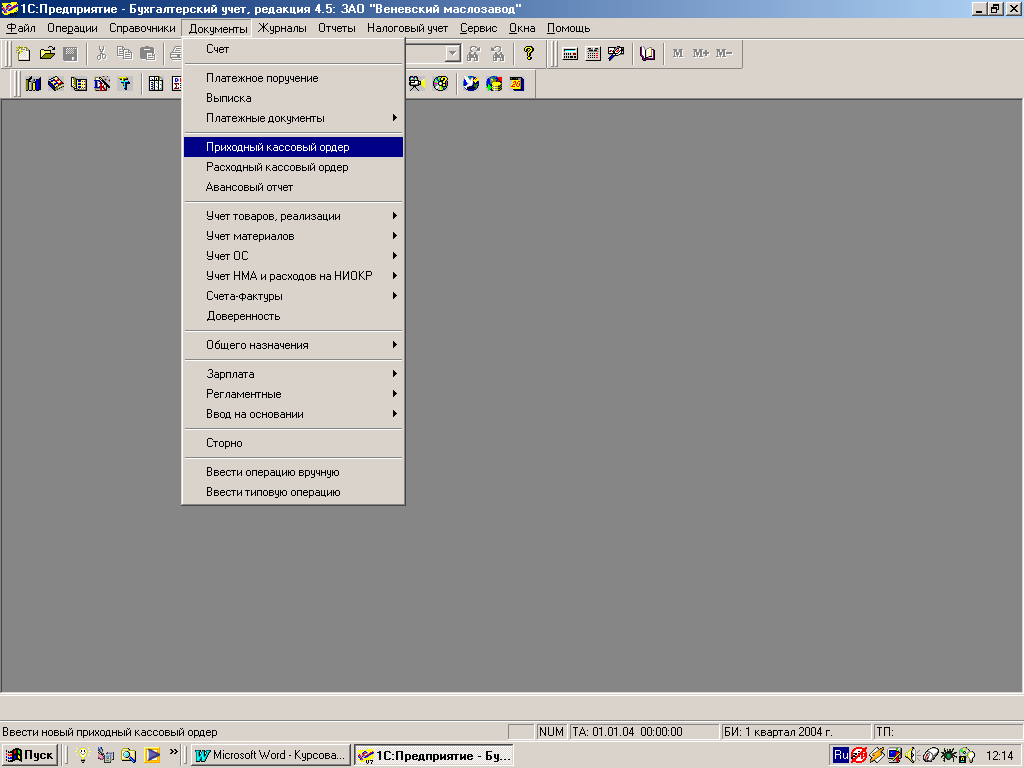 Документы»
подпункт «Приходный кассовый ордер» и
щелкнуть мышкой (рис.5).
Документы»
подпункт «Приходный кассовый ордер» и
щелкнуть мышкой (рис.5).
Рис.5. Выбор документа «Приходный кассовый ордер»
 На
экране появляется диалоговое окно
приходного кассового ордера (рис. 6).
На
экране появляется диалоговое окно
приходного кассового ордера (рис. 6).
Рис. 6. Диалоговое окно «Приходный кассовый ордер».
Заполним Приходный кассовый ордер на примере получения наличных денежных средств из банка на выдачу заработной платы работникам (основание – Чек из чековой книжки (приложение № 1). Первое поле формы предназначено для ввода номера документа. Автоматически восьмому документу присваивается номер 8. Во втором поле проставляем дату документа, которая должна соответствовать дате поступления денежных средств в кассу.
П![]()
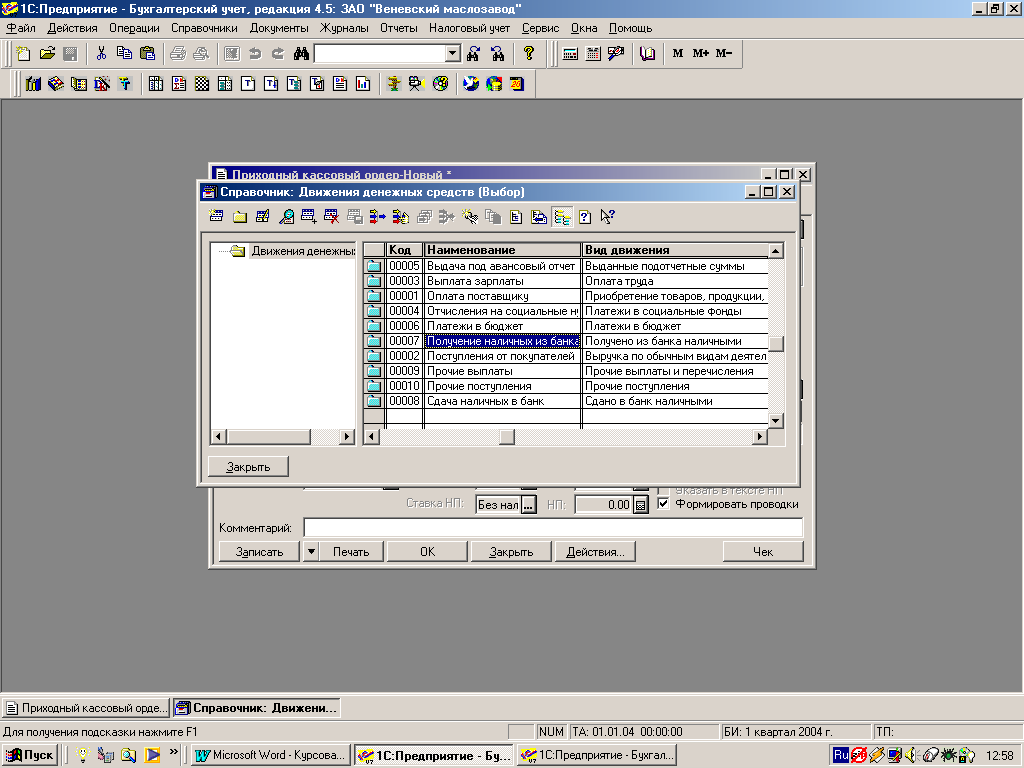 оле
«Движения денежных средств» заполняется
путем выбора значения из справочника
«Справочник: Движения денежных средств»,
который появляется сразу же после
нажатия курсора в этом поле (или кнопки
). В нашем случае выбираем из справочника
получение наличных денег из банка и
нажимаем клавишуEnter
(рис. 7).
оле
«Движения денежных средств» заполняется
путем выбора значения из справочника
«Справочник: Движения денежных средств»,
который появляется сразу же после
нажатия курсора в этом поле (или кнопки
). В нашем случае выбираем из справочника
получение наличных денег из банка и
нажимаем клавишуEnter
(рис. 7).
Рис. 7. «Справочник: Движения денежных средств».
Этот справочник используется для ведения учета движений денежных средств по их видам. Такой учет является одним из требований для автоматического заполнения формы № 4 регламентированной отчетности.
П![]() оле
«Корр. счет» предназначено для ввода
счета, корреспондирующего по кредиту
со счетом 50.1 «Касса организации». Данное
поле заполняется путем выбора значения
из списка, выдаваемого после нажатия
на кнопку выбора . В нашем случае
деньги в кассу поступают с расчетного
счета завода, поэтому в качестве
корреспондирующего счета необходимо
выбрать счет 51 «Расчетные счета».
оле
«Корр. счет» предназначено для ввода
счета, корреспондирующего по кредиту
со счетом 50.1 «Касса организации». Данное
поле заполняется путем выбора значения
из списка, выдаваемого после нажатия
на кнопку выбора . В нашем случае
деньги в кассу поступают с расчетного
счета завода, поэтому в качестве
корреспондирующего счета необходимо
выбрать счет 51 «Расчетные счета».
В зависимости от выбранного корреспондирующего счета ниже появляются поля для ввода аналитических объектов, в разрезе которых ведется учет на выбранном счете. На счете 51 аналитический учет ведется в разрезе банковских счетов, поэтому программа автоматически включает в документы поле для ввода реквизита «Банковские счета». Это поле заполняется путем выбора значения из справочника «Банковские счета», обращение к которому осуществляется нажатием кнопки выбора .
Е![]()
![]()
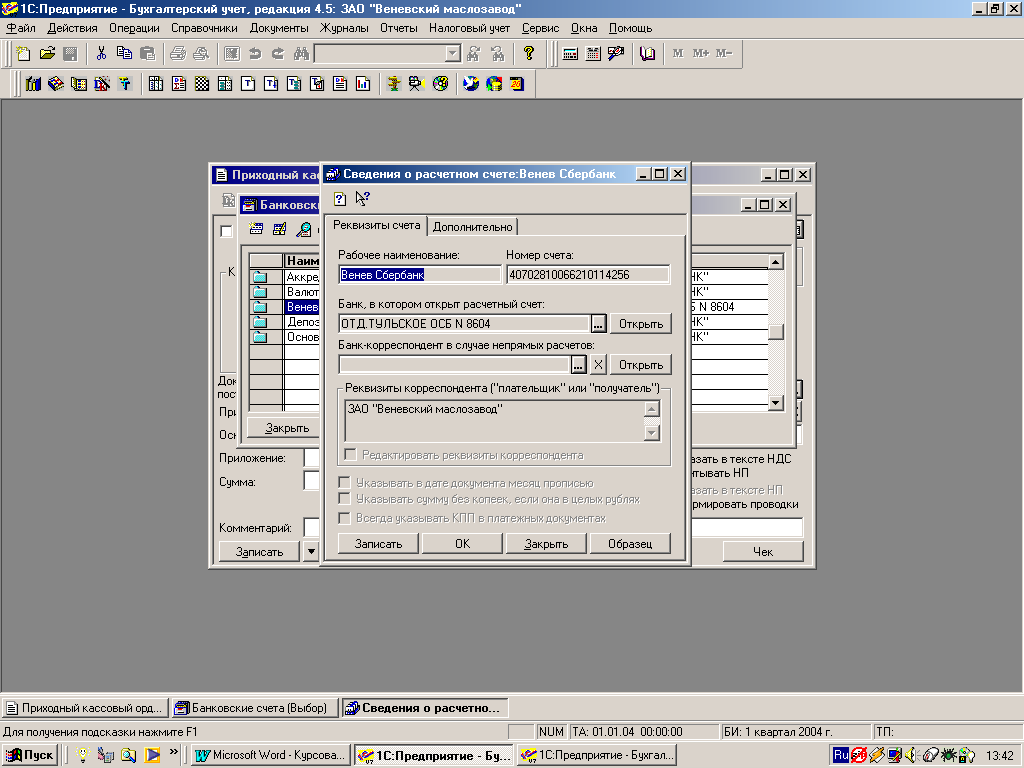 сли
в справочнике не оказалось нужного нам
банковского счета, то необходимо в
справочнике «Банковские счета» нажать
кнопку «Новая строка» (на панели
инструментов справочника) . В появившимся
диалоговом окне «Сведения о расчетном
счете» (рис. 8) внести данные о расчетном
счете.
сли
в справочнике не оказалось нужного нам
банковского счета, то необходимо в
справочнике «Банковские счета» нажать
кнопку «Новая строка» (на панели
инструментов справочника) . В появившимся
диалоговом окне «Сведения о расчетном
счете» (рис. 8) внести данные о расчетном
счете.
Рис. 8. Диалоговое окно «Сведения о расчетном счете».
В реквизите «Принято от» указываются реквизиты лица, от которого принимаются денежные средства. В нашем случае денежные средства вносит сотрудник завода и для того чтобы внести реквизиты сотрудника необходимо нажать кнопку и выбрать из справочника «Сотрудники».
В![]() поле «Основание» указываем содержание
хозяйственной операции, в результате
которой деньги поступили в кассу. В
нашем случае деньги поступили на выдачу
зарплаты за декабрь.
поле «Основание» указываем содержание
хозяйственной операции, в результате
которой деньги поступили в кассу. В
нашем случае деньги поступили на выдачу
зарплаты за декабрь.
В поле «Сумма» введем сумму, полученную с расчетного счета. Поскольку данная сумма не включает в себя налог на добавленную стоимость (НДС), по поле «Указать в тексте НДС» оставляем неотмеченным, а в поле «Ставка НДС» выдираем - без налога (НДС).
П осле
заполнения всех полей документа нажатие
кнопки «Печать» на диалоговом окне
«Приходный кассовый ордер» приводит к
формированию печатной формы документа
«Приходный кассовый ордер» и квитанции
к нему(рисунок
9).
осле
заполнения всех полей документа нажатие
кнопки «Печать» на диалоговом окне
«Приходный кассовый ордер» приводит к
формированию печатной формы документа
«Приходный кассовый ордер» и квитанции
к нему(рисунок
9).
Рис. 9. Печатная форма документа «Приходный кассовый ордер».
Д![]() ля
вывода печатной формы документа(Приложение
№ 3) на
печать необходимо нажать значок на
панели инструментов главного окна
программы «1С: Предприятие 7.7.».
ля
вывода печатной формы документа(Приложение
№ 3) на
печать необходимо нажать значок на
панели инструментов главного окна
программы «1С: Предприятие 7.7.».
После завершения печати документа окно с печатной формой можно закрыть, а также завершить процесс ввода документа нажатием кнопки «Записать», «ОК»; машина запросит: Провести документ? нажать кнопку ДА.
 Для
того чтобы сформировать документ
«Расходный кассовый ордер» необходимо
в главном меню выбрать пункт «Документы»
подпункт «Расходный кассовый ордер»
(аналогично выбору документа «Приходный
кассовый ордер»). На экране появляется
диалоговое окно расходного кассового
ордера (рис. 10).
Для
того чтобы сформировать документ
«Расходный кассовый ордер» необходимо
в главном меню выбрать пункт «Документы»
подпункт «Расходный кассовый ордер»
(аналогично выбору документа «Приходный
кассовый ордер»). На экране появляется
диалоговое окно расходного кассового
ордера (рис. 10).
Рис.10. Диалоговое окно документа «Расходный кассовый ордер».
Заполним «Расходный кассовый ордер» на примере выдачи наличных денег из кассы подотчетному лицу (основание – заявление с визой руководителя (приложение 2)).
Первое поле предназначено для ввода номера документа. Автоматически одиннадцатому документу присваивается номер 11. Во втором поле проставляем дату документа.
П![]() оле
«Движения денежных средств» заполняется
путем выбора значения из справочника
«Справочник: Движения денежных средств»,
который появляется сразу же после
нажатия курсора в этом поле (или кнопки
). В нашем случае выбираем из справочника
выдачу под авансовый отчет и нажимаем
клавишуEnter.
оле
«Движения денежных средств» заполняется
путем выбора значения из справочника
«Справочник: Движения денежных средств»,
который появляется сразу же после
нажатия курсора в этом поле (или кнопки
). В нашем случае выбираем из справочника
выдачу под авансовый отчет и нажимаем
клавишуEnter.
Поле «Корр. счет» предназначено для ввода счета, корреспондирующего по кредиту со счетом 50.1. В нашем примере необходимо выбрать счет 71.1 «Расчеты с подотчетными лицами в рублях».
В![]()
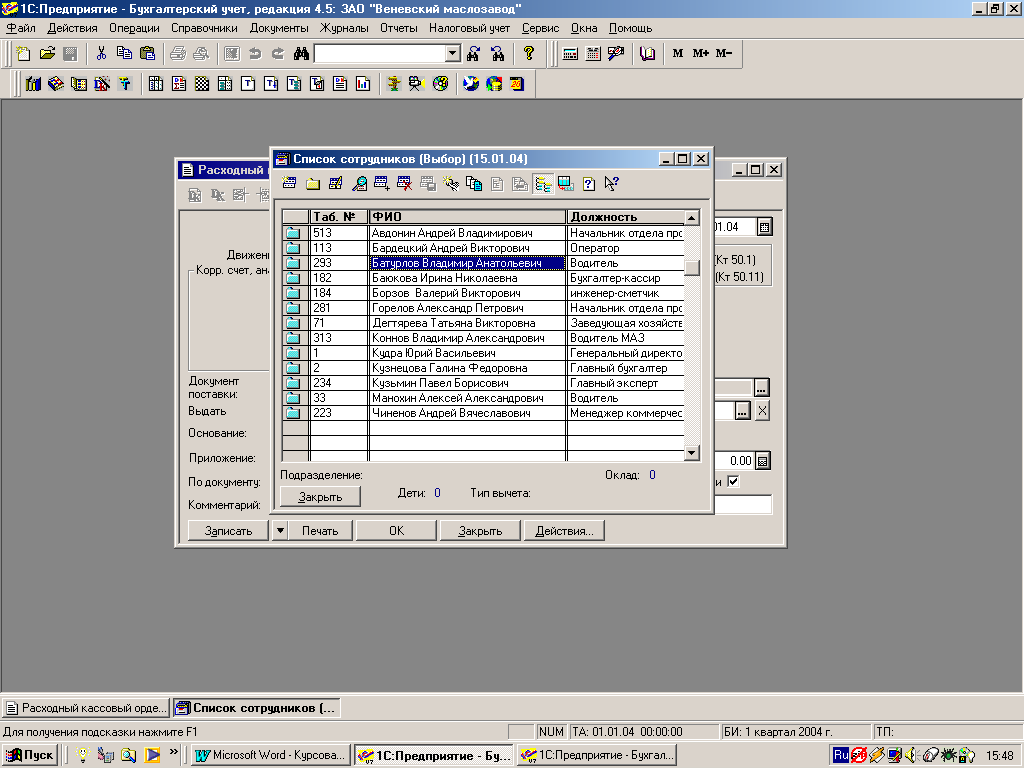 зависимости от выбранного корреспондирующего
счета ниже появятся поля для ввода
аналитических объектов, в разрезе
которых ведется учет на выбранном счете.
На счете 71.1 аналитический учет ведется
в разрезе сотрудники, поэтому программа
автоматически включает в документ поле
для ввода реквизита «Сотрудники». Для
того чтобы заполнить этот реквизит
необходимо нажать кнопку выбора . В
появившимся справочнике «Сотрудники»
выбрать нужного сотрудника (рис. 11) и
нажать клавишуEnter.
зависимости от выбранного корреспондирующего
счета ниже появятся поля для ввода
аналитических объектов, в разрезе
которых ведется учет на выбранном счете.
На счете 71.1 аналитический учет ведется
в разрезе сотрудники, поэтому программа
автоматически включает в документ поле
для ввода реквизита «Сотрудники». Для
того чтобы заполнить этот реквизит
необходимо нажать кнопку выбора . В
появившимся справочнике «Сотрудники»
выбрать нужного сотрудника (рис. 11) и
нажать клавишуEnter.
Рис. 11. Справочник «Сотрудники».
Е![]() сли
в справочнике нужный сотрудник
отсутствует, то необходимо нажать кнопку
«Новая строка» (на панели инструментов
справочника) и на экране появится
диалоговое окно для ввода описания
нового сотрудника «Сведения о сотруднике»
(рис. 12).
сли
в справочнике нужный сотрудник
отсутствует, то необходимо нажать кнопку
«Новая строка» (на панели инструментов
справочника) и на экране появится
диалоговое окно для ввода описания
нового сотрудника «Сведения о сотруднике»
(рис. 12).
И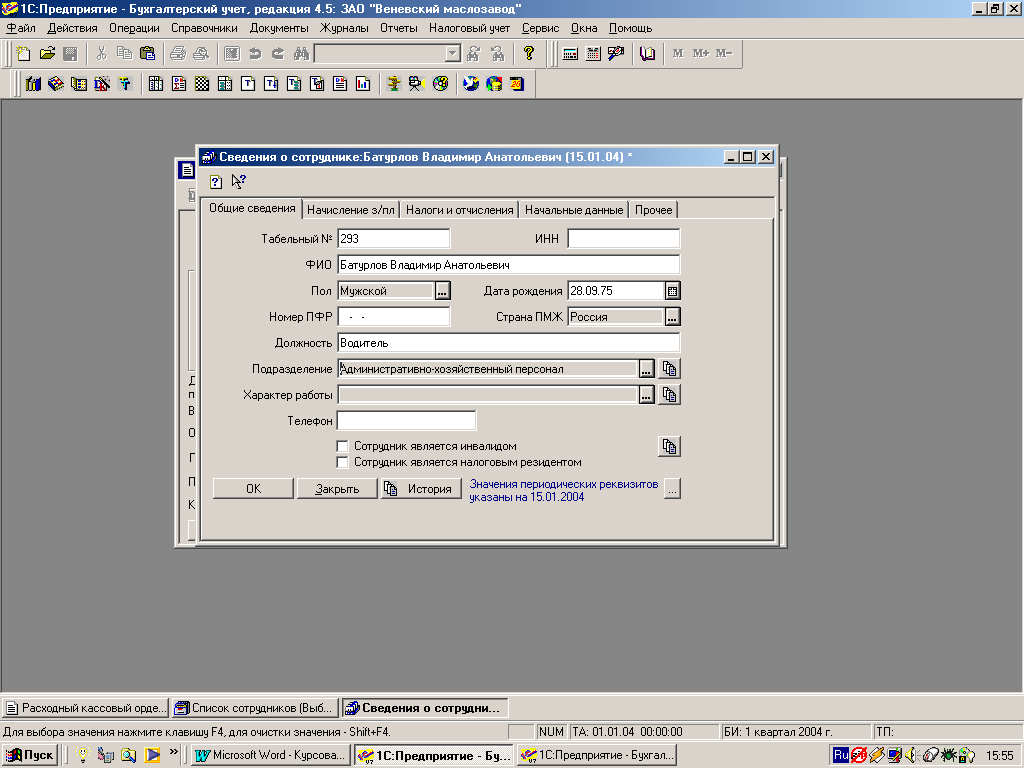 нтерфейс
диалогового окна «Сведения о сотруднике»
имеет пять вкладок (Общие сведения,
Начисление з/п, Налоги и отчисления,
Начальные данные и Прочее). В каждую из
этих пяти вкладок вносится информация
о сотруднике.
нтерфейс
диалогового окна «Сведения о сотруднике»
имеет пять вкладок (Общие сведения,
Начисление з/п, Налоги и отчисления,
Начальные данные и Прочее). В каждую из
этих пяти вкладок вносится информация
о сотруднике.
Рис. 12. Диалоговое окно «Сведения о сотруднике».
В графе «Выдать» автоматически указывается фамилия, имя и отчество лица, получившего наличные денежные средства.
В поле «Основание» указываем содержание хозяйственной операции, в результате которой деньги выдали из кассы. В нашем случае деньги выдали из кассы в подотчет на хозяйственные расходы. В поле «Приложение» указывается документ, прилагаемый к расходному кассовому ордеру: заявление В. А. Батурлова от 15.01.04г. (приложение 2).
В графе «По документу» указываются реквизиты документа (паспорта), удостоверяющего личность (автоматически заноситься из справочника «Сотрудники»).
В графе «Сумма» вводится сумма, выдаваемая в под отчет, в размере 500 руб.
После заполнения всех полей документа нажатие кнопки «Печать» на диалоговом окне Приходного кассового ордера приводит к формированию печатной формы документа «Расходный кассовый ордер» (рисунок 11).
Д![]() ля
вывода печатной формы документа(Приложение
4) на печать
необходимо нажать значок на панели
инструментов главного окна программы
«1С: Предприятие 7.7.».
ля
вывода печатной формы документа(Приложение
4) на печать
необходимо нажать значок на панели
инструментов главного окна программы
«1С: Предприятие 7.7.».
П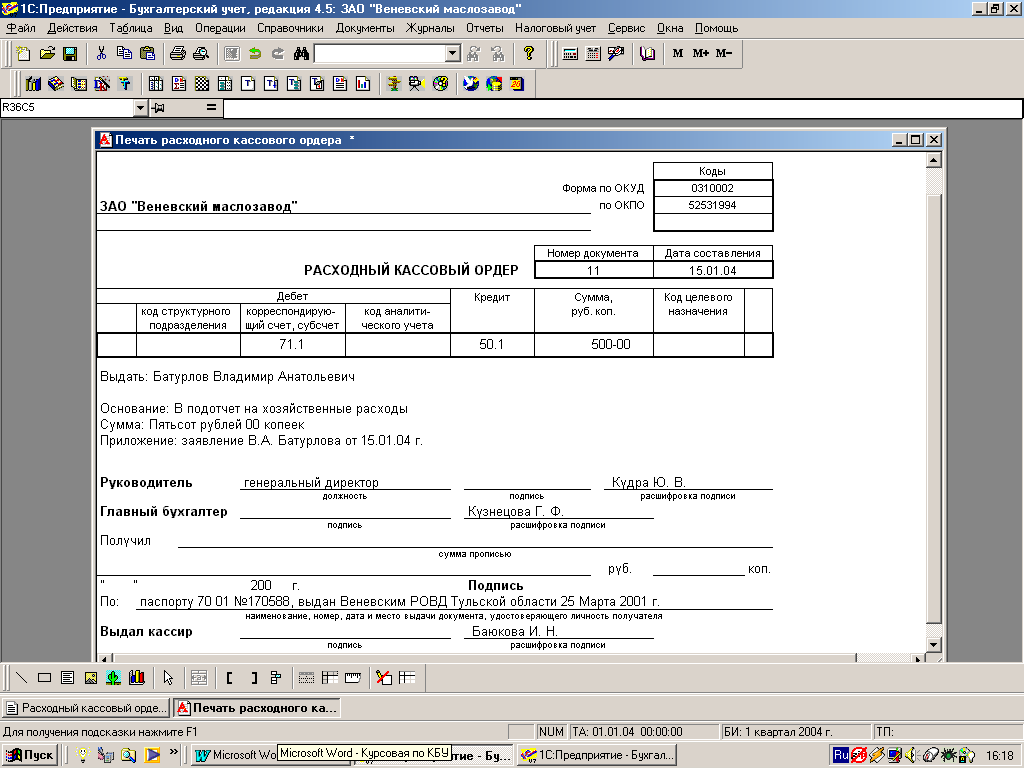 осле
завершения печати документа окно с
печатной формой можно закрыть, а также
завершить процесс ввода документа
нажатием кнопки «Записать», «ОК»; машина
запросит: Провести документ? нажать
кнопку ДА.
осле
завершения печати документа окно с
печатной формой можно закрыть, а также
завершить процесс ввода документа
нажатием кнопки «Записать», «ОК»; машина
запросит: Провести документ? нажать
кнопку ДА.
Рис. 11. Печатной формы документа «Расходный кассовый ордер».
3. Основной этап является завершающим в работе с программой и связан с получением различных отчетов. В типовой конфигурации программы «1С: Предприятие» имеется большое число стандартных отчетов, позволяющих производить всесторонний анализ и контроль учетной информации. Данные отчеты позволяют выявить ошибки учета, анализировать хозяйственную деятельность предприятия за любой период времени.
Полный список отчетов, предусмотренных конфигурацией, можно найти через пункт «Отчеты», в главном меню программы.
По учету кассовых операций пункт «Отчеты» позволяет получить такие документы, как специализированный отчет «Кассовая книга», и стандартные отчеты «Оборотно-сальдовая ведомость по счету 50.1», «Анализ счета 50.1», «Карточка счета 50.1».
Для формирования специализированного отчета «Кассовая книга» необходимо в главном меню выбрать пункт «Отчеты» подпункт «Кассовая книга» и щелкнуть мышкой (рис.12).
В появившимся диалоговом окне «Кассовая книга» (рис. 13) устанавливаем начальную и конечную даты интервала (дату за который формируем «Кассовую книгу») и нажать кнопку «Сформировать». На экране появится печатная форма документа (Приложение № 5)
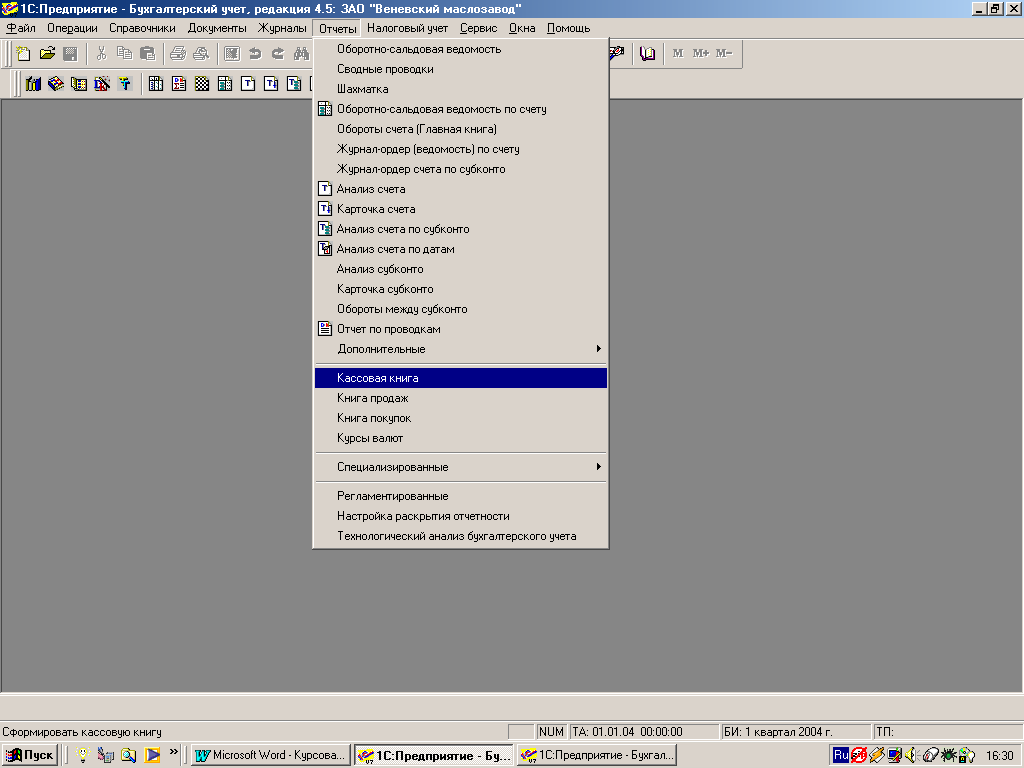
Рис. 12. Выбор документа «Кассовая книга».
Р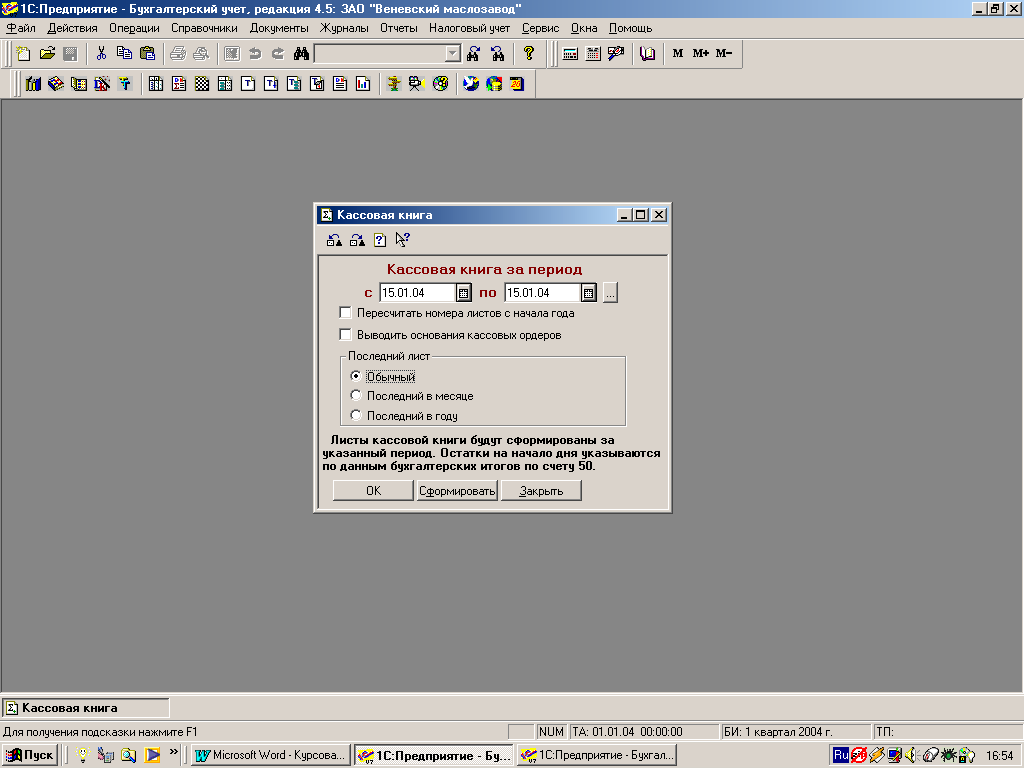 ис.
13. Диалоговое окно «Кассовая книга».
ис.
13. Диалоговое окно «Кассовая книга».
Помимо специализированного отчета «Кассовая книга», для получения итоговых и детальных сведений о движении денежных средств в кассе можно использовать стандартные отчеты: «Оборотно-сальдовая ведомость по счету 50.1», «Анализ счета 50.1» и «Карточка счета 50.1».
Отчет «Оборотно-сальдовая ведомость по счету 50.1» может быть использована для получения оперативной информации об остатке денежных средств в кассе. Для вывода данного отчета следует выбрать пункт «Оборотно-сальдовая ведомость по счету» в меню «Отчеты» главного меню программы. На экране появиться диалоговое окно «Оборотно-сальдовая ведомость по счету» (рис. 14).

Рис. 14. Диалоговое окно «Оборотно-сальдовая ведомость по счету».
В появившимся диалоговом окне необходимо указать за какой период необходимо сформировать документ «Оборотно-сальдовая ведомость по счету» (период задается выбором даты начала периода и даты окончания периода).
Е![]() сли
нужно сформировать отчет за "стандартный"
период (месяц, квартал, полугодие, 9
месяцев или год), можно воспользоваться
кнопкой выбора периода и в
появившимся диалоговом окне «Выбор
периода» выбрать необходимый период
(в нашем случае День). Также указывается,
по какому счету формируется ведомость
– счет 50.1
сли
нужно сформировать отчет за "стандартный"
период (месяц, квартал, полугодие, 9
месяцев или год), можно воспользоваться
кнопкой выбора периода и в
появившимся диалоговом окне «Выбор
периода» выбрать необходимый период
(в нашем случае День). Также указывается,
по какому счету формируется ведомость
– счет 50.1
У![]() становив
нужные параметры настройки, нажимаем
на кнопку «Сформировать» или на кнопку
«ОК». Программа сформирует отчет и
выведет его для просмотра. Для того
чтобы распечатать «Оборотно-сальдовая
ведомость по счету 50.1»(Приложение
№ 6)
необходимо нажать значок на панели
инструментов программы «1С: Предприятие».
становив
нужные параметры настройки, нажимаем
на кнопку «Сформировать» или на кнопку
«ОК». Программа сформирует отчет и
выведет его для просмотра. Для того
чтобы распечатать «Оборотно-сальдовая
ведомость по счету 50.1»(Приложение
№ 6)
необходимо нажать значок на панели
инструментов программы «1С: Предприятие».
Стандартные отчеты: «Анализ счета 50.1» (Приложение № 7); «Карточка счета 50.1» (Приложение № 8) формируется аналогично документу «Оборотно-сальдовая ведомость по счету 50.
